Tastatur funktioniert nicht
Wenn die Tastatur nicht funktioniert, liegt das vermutlich an einer unterbrochenen Verbindung. Die Unterbrechung der Verbindung zwischen der Tastatur und dem Unifying-Empfänger kann folgende Ursachen haben:
- Batterie ist schwach
- Der Empfänger wurde von einem USB-Anschluss zu einem anderen verlegt.
- Der Empfänger wird mit einem anderen Computer verwendet.
- Der Empfänger ist in einen USB-Hub oder ein anderes nicht unterstütztes Gerät, z. B. einen KVM-Schalter, eingesteckt. (Hinweis: Er muss direkt an den Computer angeschlossen sein.)
- Verwenden Ihrer kabellosen Tastatur auf einer Metalloberfläche
- Andere Geräte verursachen Funkstörungen, etwa:
- Kabellose Lautsprecher
- Netzteile
- Monitore
- Mobiltelefone
- Garagentüröffner
Vorbereitende Schritte vor dem Verbinden der Tastatur
-
Beseitigen Sie die obigen Fehlerquellen bzw. schließen Sie sie aus.
-
Vergewissern Sie sich, dass Ihre Tastatur eingeschaltet ist und der Akku/die Batterie ausreichend geladen ist.
-
Stecken Sie den USB-Empfänger direkt in einen funktionierenden USB-Anschluss an Ihrem Computer ein und vergewissern Sie sich, dass er fest sitzt.
-
Schalten Sie den Computer ein.
Erneutes Verbinden der Tastatur
-
Laden Sie die neueste Version der Software von der M800-Download-Seite herunter und installieren Sie sie.
- Starten Sie die Logitech Unifying-Software:
Windows: Start > Programme > Logitech > Unifying > Logitech Unifying Software
Windows 8: Startbildschirm > Logitech Unifying Software
-
Klicken Sie unten auf der Willkommensseite auf Weiter.
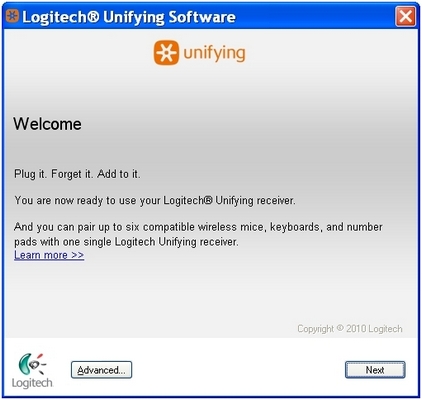
-
Folgen Sie den Anweisungen auf dem Bildschirm, um die Tastatur aus- und wieder einzuschalten.
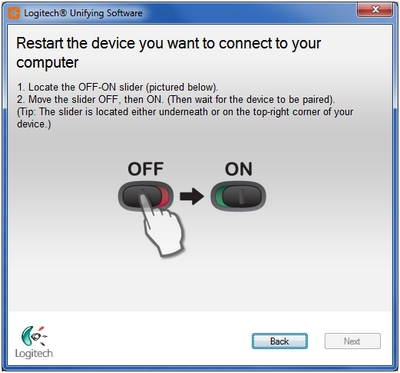
-
Wenn Ihre Tastatur erkannt wird, wird eine Bestätigung angezeigt. Falls Sie Zeichen in das Testfeld eingeben können, wählen Sie Ja und klicken Sie anschließend auf Weiter. Andernfalls wiederholen Sie die Anweisungen ab Schritt 4.
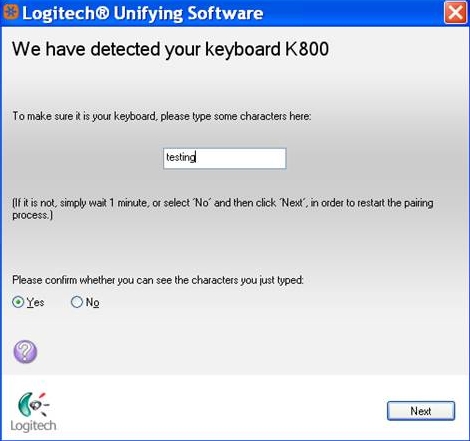
-
Klicken Sie auf Fertig stellen, um die Logitech Unifying-Software zu beenden. Ihre Tastatur sollte jetzt verbunden sein.
Hinweis: Die Tastatur K800 ist Teil der Wireless Performance Combo MX800.
Maus funktioniert nicht
Wenn Ihre Maus nicht funktioniert, liegt das vermutlich an einer unterbrochenen Verbindung. Die Unterbrechung der Verbindung zwischen der Maus und dem Unifying-Empfänger kann folgende Ursachen haben:
- Batterie ist schwach
- Der Empfänger wurde von einem USB-Anschluss zu einem anderen verlegt.
- Der Empfänger wird mit einem anderen Computer verwendet.
- Der Empfänger ist in einen USB-Hub oder ein anderes nicht unterstütztes Gerät, z. B. einen KVM-Schalter, eingesteckt. (Hinweis: Er muss direkt an den Computer angeschlossen sein.)
- Sie verwenden die kabellose Maus auf einer Metalloberfläche.
- Es wurde eine Funkstörung von einem stärkeren Gerät verursacht. Dazu gehören:
- Kabellose Lautsprecher
- Netzteile
- Monitore
- Mobiltelefone
- Garagentüröffner
Vor dem erneuten Verbinden der Maus
-
Beseitigen Sie die obigen Fehlerquellen bzw. schließen Sie sie aus.
-
Vergewissern Sie sich, dass Ihre Maus eingeschaltet ist und der Akku/die Batterie ausreichend geladen ist.

-
Stecken Sie den USB-Empfänger direkt in einen funktionierenden USB-Anschluss an Ihrem Computer ein und vergewissern Sie sich, dass er fest sitzt.
-
Schalten Sie den Computer ein.
Erneutes Verbinden der Maus
-
Laden Sie die neueste Version der Software von der MK800-Download-Seite herunter und installieren Sie sie.
-
Starten Sie die Logitech Unifying-Software:
Windows: Start > Programme > Logitech > Unifying > Logitech Unifying Software
Windows 8: Startbildschirm > Logitech Unifying Software
-
Klicken Sie unten auf der Willkommensseite auf Weiter.
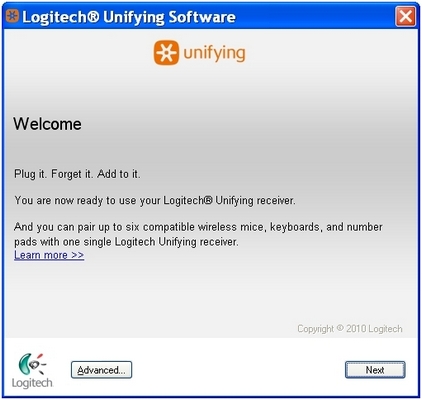
-
Folgen Sie den Anweisungen auf dem Bildschirm, um die Maus aus- und wieder einzuschalten.

-
Wenn die Maus erkannt wird, wird die folgende Bestätigungsmeldung angezeigt. Klicken Sie auf Ja und anschließend auf Weiter. Andernfalls wiederholen Sie die Anweisungen ab Schritt 4.

-
Klicken Sie auf Fertig stellen, um die Logitech Unifying-Software zu beenden. Ihre Maus ist jetzt verbunden.
Hinweis: Die Performance Mouse MX ist Teil der Wireless Performance Combo MX800.
Maus oder Tastatur funktioniert nur zeitweise
- Sorgen Sie dafür, dass sonstige elektrische Geräte mindestens 20 cm vom Unifying-Empfänger entfernt sind.
- Bewegen Sie die Maus oder die Tastatur näher zum Unifying-Empfänger.
- Schließen Sie den Empfänger an einen anderen USB-Anschluss des Computers an.
Häufig gestellte Fragen – FAQs
Für diesen Abschnitt sind keine Produkte verfügbar
